
Bluetooth ger dig friheten att röra dig utan att koppla ihop, men det är inte alltid det mest pålitliga sättet att använda trådlösa enheter. Om du har problem med Bluetooth på din Windows-maskin kan du följa stegen nedan för att felsöka det.
Grundläggande Bluetooth-felsökningssteg
Även om många av dessa steg kan tyckas uppenbara, kommer de att lösa många av de vanligaste Bluetooth-problemen i Windows.
Kontrollera att Bluetooth är aktiverat
Börja med att se till Bluetooth är faktiskt aktiverat på din Windows-dator. Bara för att symbolen finns i aktivitetsfältet betyder inte att din Bluetooth-radio faktiskt är påslagen.
RELATERAD: Så här slår du på och använder Bluetooth i Windows 10
För att kontrollera det, klicka på Windows-aviseringsikonen i aktivitetsfältet längst ned till höger på skärmen. Om du inte ser "Bluetooth" -panelen klickar du på knappen "Expand". Om "Bluetooth" -panelen är nedtonad är din Bluetooth-radio avstängd.
Klicka på den för att slå på den igen - brickan blir blå för att visa ändringen.
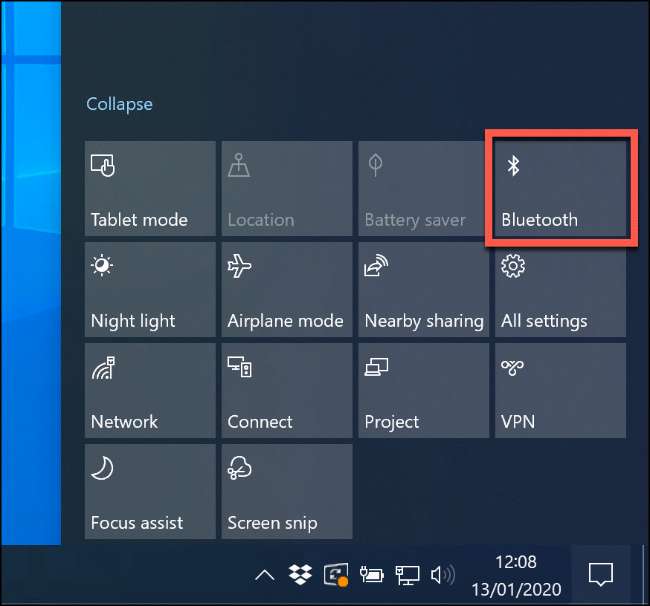
Du kan också gå till Inställningar> Enheter> Bluetooth och andra enheter och växla "Bluetooth" -brytaren tills den blir blå.
Starta om din Bluetooth-radio
Om Bluetooth är aktiverat kan avstängning och påslagning lösa vissa underliggande problem som du inte känner till.
För att göra detta, klicka på aviseringsikonen i Aktivitetsfältet i Windows för att komma åt dina snabbinställningar. Klicka på rutan "Bluetooth" för att stänga av den. När den blir grå klickar du på den igen för att slå på den igen.

När brickan blir blå är din Bluetooth-radio på igen och redo att användas.
Kontrollera batteriet
Om du inte håller reda på batterinivån på din Bluetooth-enhet kanske du inte ens är medveten om när den tar slut.
Innan du testar en mer seriös lösning kanske du vill byta ut batterierna i din Bluetooth-enhet eller ladda den och sedan försöka igen.
Starta om din dator
De bästa korrigeringarna är ibland de enklaste, och om du inte har testat det redan, ge din dator en snabb omstart.
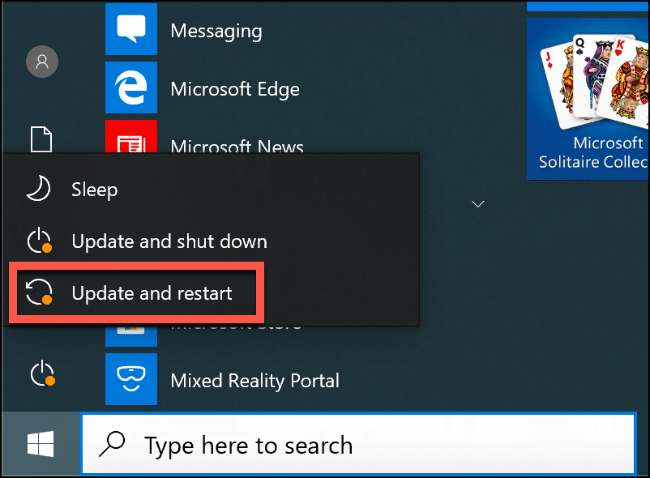
När du starta om din dator , torkar du bort skifferna och rensar bort eventuella tomgångsprocesser eller minnesläckor. Det är inte en mirakelkorrigering, men det kan åtgärda vissa problem med hårdvaran, så ge det en chans.
Kontrollera Bluetooth-störningar och enhetsavstånd
Bluetooth-enheter kommunicerar trådlöst via radiovågor. Precis som ett Wi-Fi-nätverk kan störningar påverka Bluetooth-anslutningar. Andra radiosignaler, fysiska hinder (som tjocka väggar) och enheter som mikrovågor kan alla blockera eller försämra en Bluetooth-anslutning.
Ta en stund att undersöka området. Hur långt är din Bluetooth-enhet från din dator? Ju större avstånd, desto svagare är signalen.
Flytta enheten närmare din dator och se om den påverkar Bluetooth-anslutningen. Om inte, försök (om möjligt) att använda din Bluetooth-enhet på en annan plats. Du kan också använda appar från tredje part, som Bennett Bluetooth-skärm , för att kontrollera din Bluetooth-signalstyrka.

Om problemet kvarstår kan det hända att störningar inte är problemet. Men det finns några andra möjliga korrigeringar.
Installera eller uppdatera Bluetooth-enhetsdrivrutiner
Windows 10 installerar automatiskt drivrutiner för enheter som ansluter till det, men bara när dessa drivrutiner är tillgängliga på din dator eller via Windows Update. I de flesta fall bör dock Bluetooth-enheter (särskilt tangentbord och möss) fungera bra direkt ur lådan.
Om Windows inte hittar rätt drivrutiner för din Bluetooth-enhet fungerar det dock inte. Om detta händer, kontrollera enhetstillverkarens webbplats för att se om den erbjuder en drivrutin för din enhet. Om så är fallet, ladda ner och installera det, och det skulle kunna lösa problemet.
Detta gäller även själva Bluetooth-radion. Om drivrutinerna för din Bluetooth-chipset inte installeras automatiskt fungerar Bluetooth inte på din dator. Besök PC-tillverkarens webbplats eller, om du själv skapade PC: n, se moderkortstillverkarens webbplats för drivrutiner som stöds.
Du kanske också upptäcker att en ny Windows-uppdatering har påverkat din enhet, vilket kräver uppdaterade drivrutiner. I de flesta fall kommer Windows att leta efter och installera uppdaterade drivrutiner automatiskt. Om det inte gör det, besök enhetstillverkarens webbplats och installera de senaste drivrutinerna.
För att se om din Bluetooth-enhet är installerad måste du kontrollera Windows Enhetshanteraren. För att göra detta, högerklicka på Start-knappen i Windows och klicka på "Enhetshanteraren."
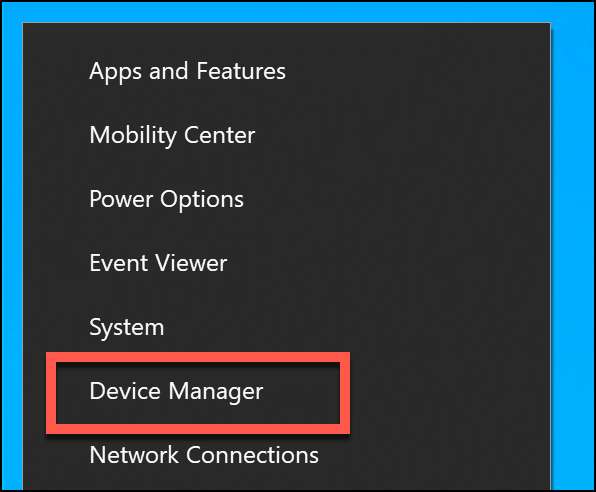
Om din Bluetooth-enhet känns igen visas den under den kategori som är relevant för dess syfte. Till exempel skulle en Bluetooth-radio vara under kategorin "Bluetooth". Om enheten inte känns igen kommer den att listas under kategorin "Andra enheter".
När du hittar den, högerklicka på enheten och klicka sedan på “Uppdatera drivrutin” för att söka efter en ny drivrutin.
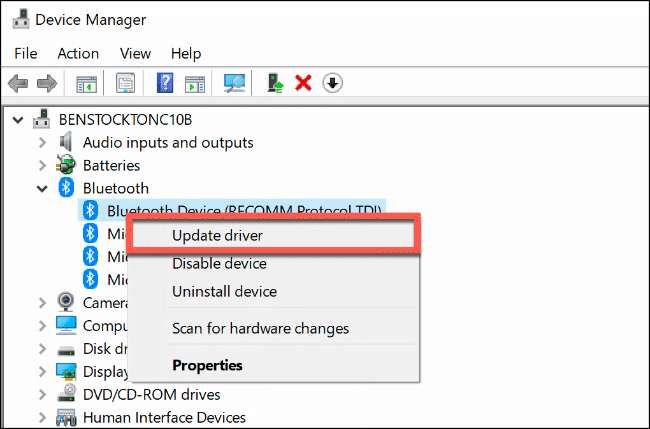
Klicka på “Sök automatiskt efter uppdaterad drivrutinsprogramvara” om du vill söka efter en drivrutin automatiskt.
Om du laddade ner drivrutinen från tillverkarens webbplats (och den innehåller inte ett automatiskt installationsprogram) klickar du på "Bläddra igenom den här datorn för drivrutinsprogramvara" och följ instruktionerna på skärmen.
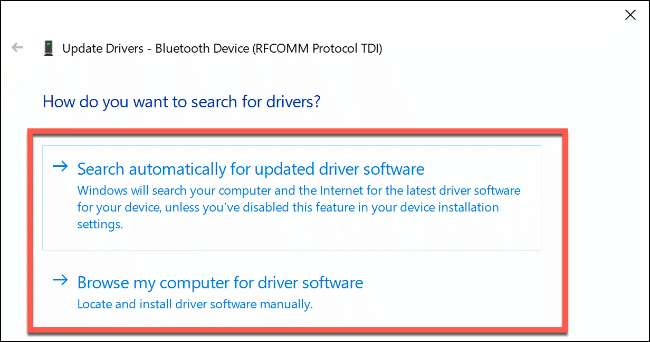
Om du klickade på "Sök automatiskt efter uppdaterad drivrutinsprogramvara" kommer Windows att berätta om den tror att du redan har den bästa drivrutinen för din enhet. Du kan dock också söka efter alternativ i Windows Update.
För att göra det, klicka bara på "Sök efter uppdaterade drivrutiner på Windows Update" för att fortsätta.

Detta öppnar Windows Update i Inställningar. Klicka på "Sök efter uppdateringar" för att påbörja en sökning.
När (eller om) Windows Update hittar en uppdaterad drivrutin för din enhet hämtas och installeras den. När processen är klar startar du om datorn och försöker sedan din Bluetooth-enhet igen.
Ta bort och para ihop din Bluetooth-enhet igen
Ibland löser anslutningsproblem att ta bort Bluetooth-enheten från din dator. Du kan då "Para ihop" enheten med din dator.
RELATERAD: Så här parkopplar du en Bluetooth-enhet med din dator, surfplatta eller telefon
För att starta denna process, öppna Bluetooth-inställningarna i Windows. Om Bluetooth-ikonen syns i Aktivitetsfältet i Windows, högerklicka på den och välj sedan "Öppna inställningar".
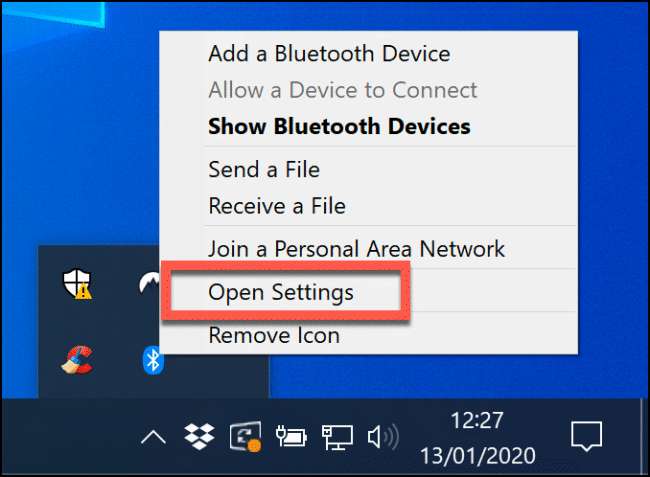
Om du inte ser Bluetooth-ikonen högerklickar du på Start-menyn och väljer "Inställningar". Därifrån klickar du på Enheter> Bluetooth och andra enheter för att komma åt dina Bluetooth-inställningar.
Dina kända Bluetooth-enheter kommer att listas här. Välj din enhet, klicka på "Ta bort enhet" och klicka sedan på "Ja" för att bekräfta. Detta tar bort enheten från din dator.
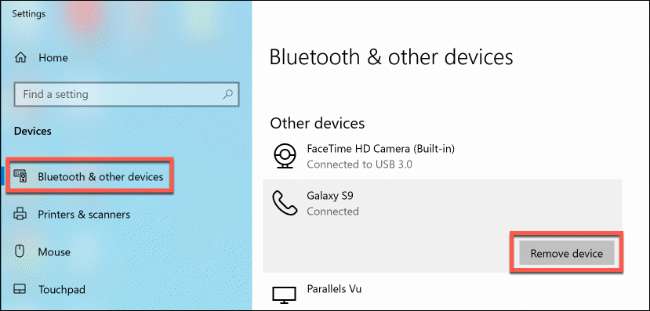
Starta om datorn när processen är klar.
När du har loggat in på din enhet, gå tillbaka till Bluetooth-inställningarna. Klicka på "Lägg till Bluetooth eller annan enhet" högst upp. Klicka på "Bluetooth" i fönstret "Lägg till en enhet" som visas.

Vänta tills din dator upptäcker enheten och klicka sedan på den för att ansluta. Du kan behöva ange en PIN-kod på en eller båda enheterna så att de kan kopplas ihop.
Använd Windows 10 Felsökare
Om allt annat misslyckas kan du också prova Windows felsökare på Windows 10 och se om det kan lösa dina Bluetooth-problem. Den kontrollerar dina Bluetooth-radio- och enhetsinställningar steg för steg och identifierar eventuella problem.
Om det upptäcker ett problem kommer det att informera dig och antingen fråga dig om du vill åtgärda det eller rikta dig till hur du kan åtgärda problemet själv.
För att köra Windows Felsökare högerklickar du på Start-menyn och väljer "Inställningar".
Därifrån går du till Uppdatering och säkerhet> Felsökning> Bluetooth och klickar sedan på "Kör felsökaren." Windows börjar automatiskt arbeta igenom din Bluetooth-status och konfiguration. Om det hittar ett problem kommer det att leda dig till att åtgärda det.
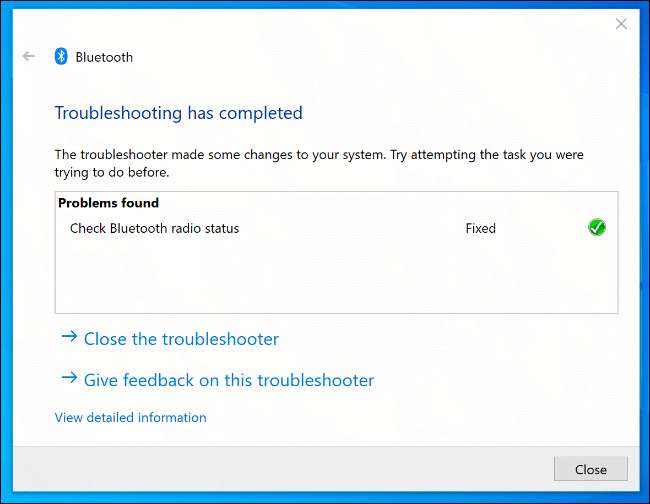
Om felsökaren inte kan lösa problemet kanske du vill kontakta tillverkaren av enheten för ytterligare support och råd, eftersom problemet kan vara med maskinvaran.






